Майнкрафт, популярная блоковая игра, может стать еще более яркой и захватывающей благодаря шейдерам – специальным программам, которые изменяют графику игры.
Некоторые игроки используют шейдеры, чтобы придать игре реалистичность и добавить впечатляющие эффекты, такие как динамическое освещение, реалистичные тени и отражения.
Если вы хотите изменить шейдеры в Майнкрафте, вы понадобитесь некоторые инструменты и знания. Давайте рассмотрим подробную инструкцию, которая поможет вам сделать это без проблем.
Шаг 1: Подготовка. Прежде всего, убедитесь, что ваш компьютер соответствует минимальным требованиям для запуска шейдеров. Вам понадобится мощный графический процессор и достаточно оперативной памяти. Проверьте, что у вас установлены нужные драйверы.
Шаг 2: Скачивание шейдеров. Найдите надежный ресурс, где вы сможете скачать шейдеры для Minecraft. Рекомендуется выбирать шейдеры, которые поддерживают последние версии игры. Скачайте архив с файлами шейдеров.
Шаг 3: Установка шейдеров. Распакуйте архив с файлами шейдеров в соответствующую папку Minecraft. Затем запустите игру и войдите в настройки. Зайдите в раздел «Шейдеры» и выберите нужный шейдер из списка. Примените изменения и перезапустите игру.
Следуя этой подробной инструкции, вы сможете легко изменить шейдеры в Майнкрафте и насладиться улучшенной графикой игры. Возможности для изменения шейдеров очень разнообразны, поэтому экспериментируйте и настраивайте свою игру так, как хотите вы!
Как изменить шейдеры в Майнкрафте?

Чтобы изменить шейдеры в Майнкрафте, следуйте этим простым шагам:
- Скачайте и установите OptiFine – это поможет вам запускать шейдеры в игре. Откройте официальный сайт OptiFine и выберите версию, подходящую для вашей игры.
- После того, как вы установили OptiFine, откройте игру и выберите профиль с установленным OptiFine.
- Скачайте шейдеры. Существует множество сайтов и форумов, где вы можете найти и скачать различные шейдеры для Майнкрафта. Выберите шейдеры, которые вам нравятся, и скачайте архив.
- Откройте папку с игрой и найдите папку "shaderpacks". Если ее нет, создайте новую папку с названием "shaderpacks".
- Распакуйте скачанный архив с шейдерами и переместите файлы в папку "shaderpacks".
- Откройте игру и войдите в настройки. В разделе "Шейдеры" вы увидите список доступных шейдеров. Выберите тот шейдер, который хотите использовать, и нажмите кнопку "Готово".
- Перезапустите игру и наслаждайтесь новыми шейдерами в Майнкрафте!
Теперь вы знаете, как добавить и изменить шейдеры в Майнкрафте. Это поможет вам создать более реалистическую и улучшенную графику в игре, что сделает ваше игровое время еще более захватывающим и визуально привлекательным.
Шаг 1: Загрузите шейдеры с официального сайта

1. Перейдите на официальный сайт разработчиков шейдеров для Майнкрафта.
2. Просмотрите выбранные шейдеры и выберите тот, который вам больше всего нравится и подходит для вашей версии Майнкрафта.
3. Нажмите на ссылку, чтобы начать загрузку выбранного шейдера.
4. После завершения загрузки, найдите скачанный файл шейдера на вашем компьютере.
5. Создайте новую папку в папке "shaderpacks" вашей Minecraft установки и переместите скачанный файл шейдера в эту папку.
6. Перезапустите Minecraft и выберите установленный шейдер в настройках игры.
Теперь вы готовы к использованию нового шейдера в Майнкрафте!
Шаг 2: Установите поддержку шейдеров в игре

После того как вы установили оптимальную версию, чтобы использовать шейдеры в Майнкрафте, необходимо установить поддержку шейдеров в самой игре. Для этого следуйте инструкциям ниже:
1. Откройте лаунчер Майнкрафта | Запустите лаунчер Майнкрафта, который вы использовали для входа в игру. |
2. Выберите версию игры | На главной странице лаунчера выберите версию игры, для которой хотите установить шейдеры. Обычно это самая новая стабильная версия. |
3. Откройте "Настройки" | Нажмите на кнопку "Настройки", расположенную рядом с версией игры. |
4. Включите шейдеры | В раскрывающемся меню "Настройки" найдите раздел "Шейдеры" и установите флажок рядом с ним для включения поддержки шейдеров в игре. |
5. Сохраните настройки | После включения поддержки шейдеров нажмите кнопку "Сохранить настройки", чтобы применить изменения. |
6. Запустите игру | Теперь вы можете запустить игру и наслаждаться новыми шейдерами в Майнкрафте! |
Поздравляем! Вы успешно установили поддержку шейдеров в игре. Теперь вы можете начать экспериментировать с различными шейдерами и настраивать их по своему вкусу.
Шаг 3: Откройте папку с файлами игры

Чтобы изменить шейдеры в Майнкрафте, вам потребуется открыть папку с файлами игры. В этой папке вы найдете все нужные файлы для установки и изменения шейдеров.
Чтобы найти папку с файлами игры, выполните следующие действия:
- Откройте лаунчер Майнкрафта и войдите в свой аккаунт.
- В лаунчере выберите версию игры, в которой вы хотите изменить шейдеры, и нажмите кнопку "Играть".
- После загрузки игры закройте ее.
- Откройте проводник (Windows Explorer) и в адресной строке введите следующий путь:
%appdata%/.minecraft. Нажмите клавишу Enter.
В результате вы окажетесь в папке с файлами игры Minecraft. Внутри папки вы найдете различные подпапки и файлы, в том числе и файлы шейдеров.
Теперь вы готовы перейти к следующему шагу и начать установку или изменение шейдеров в Майнкрафте.
Шаг 4: Найдите папку с шейдерами

Чтобы изменить шейдеры в Майнкрафте, вам необходимо найти папку с шейдерами. Следуйте инструкциям ниже, чтобы найти ее:
- Откройте запущенный Minecraft и войдите в настройки.
- В меню настроек выберите раздел "Настроить шейдеры".
- Нажмите на кнопку "Открыть папку с шейдерами".
После выполнения этих шагов откроется папка, где хранятся все установленные шейдеры. В этой папке вы можете добавлять новые шейдеры или удалять уже существующие. Будьте осторожны при добавлении и удалении шейдеров, чтобы не испортить работу игры.
Теперь, когда вы знаете, где находится папка с шейдерами, вы можете продолжить настройку и установку новых шейдеров в Майнкрафт.
Шаг 5: Скопируйте скачанные шейдеры в папку
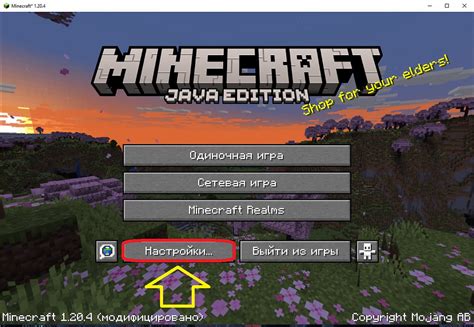
Чтобы изменить шейдеры в Майнкрафте, необходимо скопировать скачанные файлы в соответствующую папку игры.
1. Откройте папку, в которую была установлена игра Minecraft.
2. Найдите папку "shaderpacks". Обычно она находится в папке "mods".
3. Откройте папку "shaderpacks" и создайте в ней новую папку с названием шейдера.
4. Скопируйте скачанные файлы шейдера в только что созданную папку.
5. Перезапустите игру Minecraft, чтобы изменения применились.
Обратите внимание: если у вас уже были установлены шейдеры, удалите старые файлы перед копированием нового шейдера.
Теперь вы знаете, как изменить шейдеры в Майнкрафте. Перейдите к следующему шагу, чтобы узнать, как включить выбранный шейдер в игре.
Шаг 6: Запустите игру и откройте настройки шейдеров
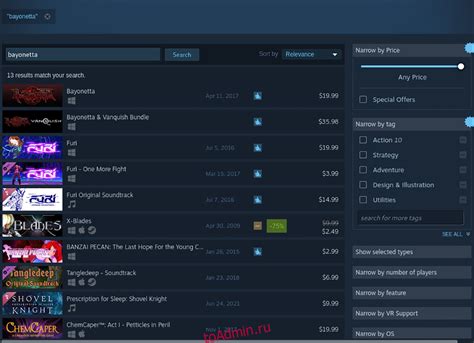
После успешной установки шейдеров вам нужно запустить игру и открыть настройки шейдеров, чтобы настроить и активировать выбранный вами шейдер. Вот как это сделать:
- Запустите игру Minecraft и войдите в свой игровой профиль.
- На главной странице меню выберите раздел "Настройки".
- В меню настроек выберите вкладку "Шейдеры".
- В этом разделе вы увидите список установленных шейдеров. Выберите тот, который вы хотите настроить и активировать.
- Нажмите на кнопку "Настроить шейдер" или любой другой аналогичный элемент интерфейса, чтобы открыть настройки выбранного шейдера.
- В настройках шейдера вы сможете изменять различные параметры, такие как освещение, тени, отражения и другие. Играйте с этими параметрами, чтобы достичь желаемого эффекта.
- Когда вы закончите настройку шейдера, нажмите кнопку "Применить" или "ОК", чтобы сохранить изменения.
Теперь вы можете наслаждаться новыми шейдерами в игре Minecraft! Обратите внимание, что некоторые шейдеры могут требовать мощного компьютера или определенных настроек графики для полноценной работы, поэтому будьте готовы к возможным проблемам производительности.
Шаг 7: Выберите установленный шейдер из списка

После того, как вы успешно установили ваш новый шейдер, пришло время выбрать его в списке шейдеров в игре. Для этого выполните следующие действия:
- Запустите Minecraft и войдите в свой аккаунт.
- В главном меню выберите "Настройки" (Settings).
- На вкладке "Видео" (Video) найдите раздел "Шейдеры" (Shaders).
- Нажмите на кнопку "Выбрать шейдер" (Select Shader).
- В открывшемся окне выберите шейдер из списка установленных шейдеров.
- Нажмите "Готово" (Done).
Теперь выбранный вами шейдер будет активирован в игре. Приятной игры с новым визуальным опытом в Minecraft!
Шаг 8: Настройте параметры шейдеров по своему вкусу

Откройте этот файл с помощью любого текстового редактора и найдите раздел с настройками шейдеров. Вам понадобится немного экспериментировать с различными значениями, чтобы достичь желаемых результатов.
Обычно в файле настроек есть параметры, связанные с освещением, цветами, тенями и другими эффектами. Некоторые шейдеры также могут иметь определенные параметры для настройки конкретных особенностей, таких как водные эффекты или объемный свет.
При настройке параметров шейдеров важно учитывать, что более высокие значения могут ухудшить производительность игры, поэтому рекомендуется начать с низких значений и увеличивать их постепенно. Также не забывайте сохранять файл настроек после каждого изменения.
Не бойтесь экспериментировать и находить свою уникальную комбинацию настроек, которая подходит именно вам. И помните, что шейдеры могут значительно изменить визуальный опыт игры, делая ее более реалистичной и захватывающей!
Шаг 9: Сохраните изменения и наслаждайтесь новым видом игры

После того, как вы внесли все нужные изменения в файлы шейдеров, осталось только сохранить их и наслаждаться новым визуальным опытом в Майнкрафте.
Чтобы сохранить изменения, просто закройте все открытые файлы и перезапустите игру. Как только игра загрузится, вы сможете сразу увидеть новый вид игры с примененными шейдерами.
Настоящая магия происходит, когда вы впервые увидите световые эффекты, тени и отражения, созданные новыми шейдерами. Весь игровой мир преобразится, и вы сможете полностью погрузиться в игру.
Не забывайте экспериментировать с разными шейдерами и настройками, чтобы найти тот, который больше всего нравится именно вам. Майнкрафт с шейдерами предлагает огромное количество вариантов визуального оформления, и вы можете создать уникальный стиль для своей игры.
Установка и настройка шейдеров в Майнкрафте может быть сложной задачей, но это того стоит. Новые шейдеры могут полностью изменить визуальный опыт и сделать игру еще красивее и реалистичнее. Попробуйте следовать этой инструкции и вы сможете насладиться новым видом игры в Майнкрафт.